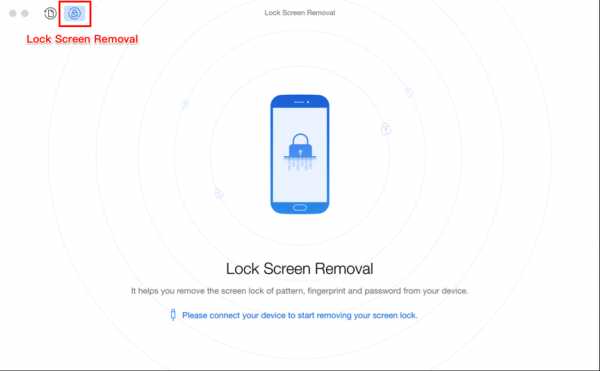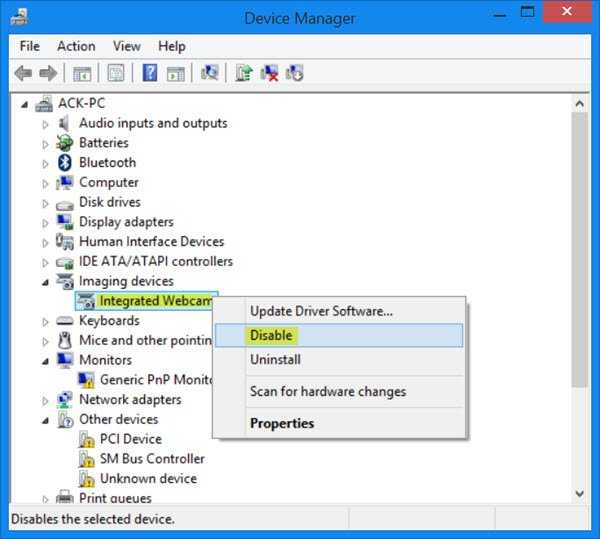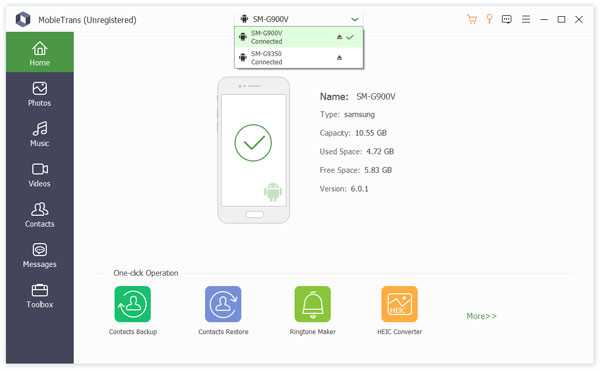Как отменить обновление cmart hub на телевизор самсунг смарт тв
что это такое, как обновить и отключить
Сегодня телевизоры с платформой Smart Hub приобретают все большую популярность. С ее помощью можно с легкостью прослушивать любимые треки, смотреть фильмы онлайн, общаться в социальных сетях. Другими словами, Смарт Хаб превращает телевизор в многофункциональное интеллектуальное устройство.

Что такое Samsung Smart Hub
Samsung Smart Hub – это специальный сервис от компании Самсунг, который обеспечивает доступ и управление мультимедийными приложениями, предоставляет интерактивное телевидение и выход в интернет. Первые телевизоры с технологией появились в 2011 году. Они имели подключаться к сервису приложений Самсунг. Более поздние модели имеют встроенный веб-браузер, Скайп, систему поиска, поддерживают беспроводную связь. Сегодня смарт функциональность поддерживают телевизоры премиального и среднего сегмента, встречаются такие возможности и в некоторых бюджетных вариантах.
В сервисе представлены дополнительные опции – магазин приложений, браузер, поиск. Их численность зависит от серии и года выпуска плазмы. Интерфейс Самсунг Смарт Hub проработан очень хорошо. Поэтому освоить базовые возможности и пользоваться может каждый, кто знаком со смартфонами.

В программе Смарт Хаб выделяют следующие полезные опции:
- воспроизведение цифрового телевидения;
- просмотр ТВ по протоколу интернета;
- просмотр видео с внешних источников;
- доступ к YouTube;
- доступ к Skype;
- интернет-серфинг.
Внешний вид и общие принципы работы
Среди ряда функций стоит отметить следующие ключевые сервисы:
- Social-TV – с его помощью пользователь может просматривать видео, телепередачи, вести трансляцию, общаться в соцсетях.
- Samsung App – это интернет-магазин приложений. В список главных разделов включены игры, стиль, видео, информация и образование, спорт, новые возможности. В каждом разделе кроме последнего присутствуют такие вкладки, как рекомендуемые/популярные/новые/выстроенные по алфавиту.
- Search All – обеспечивает быстрый и простой поиск нужного контента или телепередачи.
- Samsung 3D – позволяет преобразовывать из 2D в 3D и получать видео в объемном формате.
- Depth Rendering Technology – улучшает качество звука, делает его объемным и качественным.
- ConnectShare Movie – функция позволяет воспроизводить видеоинформацию с других внешних носителей.
Главный экран выглядит достаточно просто и сдержанно, визуально схожий с экраном рабочего стола на компьютере. В верхней части слева есть небольшое окно, в нем отображается трансляция канала, с которого пользователь перешел. Рядом идет поисковая строка и вход в магазин Samsung App. Далее можно увидеть перечень рекомендованных приложений и иконки уже установленных.
С помощью сервиса можно сделать перевод контента с гаджета на Smart TV. Достаточно лишь нажать на иконку Smart-View в углу экрана. Еще одна полезная фишка – родительский контроль. На каждое приложение можно установить защиту с помощью цифрового кода.
Выбранные приложения занимают немного места, а устанавливаются всего за несколько шагов. Для этого нужно выбрать подходящий в списке вариант и нажать клавишу «ОК» на пульте. После того как откроется описание, еще раз нажать «ОК». На этом этапе происходит скачивание и установка.
Как правильно настроить
Чтобы правильно выполнить настройку Смарт Хаб, рекомендовано придерживаться следующего алгоритма:
- Первый шаг – настройка интернет-соединения. К разъему у телевизора подсоединяется кабель. Пакетная скорость сети пользователя для стабильного соединения должна составлять более 15 Мб/с.
- Второй шаг – вход в меню сервиса. Для этого нажимается одноименная клавиша «Smart Hub» на пульте управления.
- После загрузки приложения необходима регистрация. Здесь необходимо в меню выбрать пункт «Создать учетную запись» или на ПУ кнопку «А».
- Далее согласиться с условиями об обслуживании. Ввести данные (логин/пароль) и кликнуть «Вход». Набор осуществляется благодаря экранной клавиатуре.

Через определенное время ПО телевизора и установленные утилиты необходимо обновить. Для этого осуществляется синхронизация с сервером через приложение ТЕNЕТ-TV:
- Зайти на площадку и пройти авторизацию.
- Открыть меню настроек с помощью клавиши «D»/«Tools» на пульте управления.
- В разделе «Настройки» кликнуть на «Разработка».
- После перейти в «Настройку IP-адреса» и ввести адрес от Смарт Хаб.
- Подтвердить синхронизацию приложений пользователя.
- При завершении процесса на экране появится сообщение об успешной установке виджет TENET TV.
Что делать, если Смарт Хаб не работает
Способы решения проблем
В некоторых случаях Самсунг Смарт ТВ не работает или дает небольшие сбои. Если приложение не открывается вовсе или при открытии появляется черный экран, то необходимо сделать следующее:
- Перезагрузка. Для этого на пару минут отключить телевизор от сети, затем включить и загрузить приложение. Если и это не помогло, тогда необходимо прейти ко второй попытке.
- Переустановка приложения. Нужно перейти на «Apps» и выделить с помощью центральной клавиши ПУ. Появится дополнительное меню, где выбирается вкладка «Повторная установка». По завершению переустановки выбрать нерабочее приложение и перезапустить.
Также приложение может не функционировать при блокировке провайдера определенных IP-адресов. Для этого достаточно подключить телевизор к другой точке Wi-Fi. Еще одна распространенная проблема связана с DNS-сервером. Для проверки стоит изменить его адрес в компьютере. Алгоритм действий следующий – открыть меню – выбрать вкладку «Общие» — строку «Состояние сети» — строку «Настройки IP»» – строку «Настройки DNS (ручной ввод)» и набрать комбинацию «8.8.8.8» — перезагрузить устройство и проверить работу приложения.
Как сбросить и перезагрузить
Есть еще один вариант, который используется при обнаружении ошибок, – сброс настроек. С помощью такого действия заводские обновляются, все загруженные приложения удаляются. Как сбросить настройки сервиса:
- Открыть вкладку «Настройки».
- Выбрать строку «Поддержка» и ниже «Самодиагностика», где будет находиться «Сброс Smart Hub».
- Далее ввести пин-код по умолчанию «0000».
- Перейти на панель APPS, которая находится на главном экране, и принять условия использования.
- Выполнить вход с учетной записью Самсунг, подобрать подходящее приложение и кликнуть «ОК».
- Завершающий этап – перезапуск приложения.
Производителем предусмотрено 2 способа регистрации, которую необходимо выполнять в обязательном порядке:
- Регистрация телевизора. Обеспечивает общий доступ ко всем сервисам, необходима для просмотра ТВ и применения других возможностей. Возможна регистрация сразу нескольких пользователей.
- Регистрация устройства. Требуется для дальнейшей идентификации и проверки обновлений. Если новый пользователь захочет активизироваться, то повторить процедуру регистрации не придется.
Smart Hub – удобная платформа, которая предоставляет доступ к интерактивному ТВ, выход в интернет, управление мультимедийными приложениями. С появлением сервиса Смарт Хаб у пользователей появился многофункциональный центр развлечений. Для настройки и решения возможных проблем, необходимо воспользоваться подсказками, представленными выше.
SMART HUB, SMART HUB -! ! Форекс!
. , samsung smart tv (7).samsung smart tv`` смарт-хаб, смарт-хаб ,. . умный хаб самсунг смарт тв.
samsung smart tv,. . умный хаб .
приложения samsung ,.
.
, Samsung Smart TV,,.
.
:
1.
2.
3.
4.
, 0000
samsung smart:
:
1.
2.
3.
4.
0000
. ,. SAMSUNG,.
смарт тв.
:
:
1
2
3
,.
``,. ,. ,,.
умный хаб,. ,.
SMART HUB, samsung SMART.
.
1. smart hub
2.
3.
4.
5 0000 ()
, tv samsung smart hub
SAMSUNG SMART TV
IP-TV SAMSUNG SMART, IP-TV.,, IP-TV SAMSUNG SMART.
. .
.Как обновить приложение на Samsung Smart TV? - ITV
На большинстве смарт-устройств Samsung по умолчанию включено автоматическое обновление. Пока ваш телевизор включен и подключен, обновления ITV Hub будут автоматически отправляться на ваше устройство по мере их появления. Мы настоятельно рекомендуем включить автоматические обновления, чтобы у вас всегда была самая последняя и лучшая версия приложения!
Некоторые пользователи сообщали о проблемах при обновлении приложений на телевизоре. Иногда может пройти несколько раз, прежде чем приложение будет полностью загружено и установлено, поэтому мы рекомендуем повторить попытку через несколько часов, если у вас не получилось с первого раза.
Если вы решили не включать автоматические обновления, вы все равно можете выполнить обновление вручную.
Чтобы вручную обновить приложение ITV Hub на телевизорах Samsung Smart TV 2014 года выпуска и новее:
- Включить телевизор
- Перейдите к Samsung Smart Hub
- Перейдите в область приложений
- Нажмите и удерживайте кнопку выбора в приложении ITV Hub, появится подменю
- Выберите «Обновить приложения» и, если доступно обновление для ITV Hub, выберите его.
- Выберите «Обновить» - это может занять несколько минут.
Чтобы вручную обновить приложение ITV Hub на смарт-устройствах Samsung 2012-2013 гг .:
- Включить телевизор
- Перейдите к Samsung Smart Hub
- Перейдите в область приложений
- Перейдите к «Дополнительные приложения» внизу экрана.
- Выберите «Приложения для обновления» в верхнем центре экрана.
- Если доступно обновление для ITV Hub, выберите его
- Выберите «Обновить» - это может занять несколько минут.
Исправьте все ошибки с приложениями Samsung Smart TV на Smart Hub
Исправьте все проблемы с приложениями Samsung Smart TV, например, приложения не работают, не загружаются, ошибка сети, проблемы с исчезновением приложений и т. Д.
Samsung Smart TV являются одним из самые популярные продукты Smart TV, покупаемые по всему миру. Будучи электронным продуктом с дополнительными функциями программного обеспечения, он всегда подвержен некоторым техническим сбоям.
Сегодня в этом посте я предоставлю вам все возможные решения для устранения проблем с приложениями Samsung Smart TV в функции Smart Hub.Устраните проблемы, такие как приложения не работают, приложения не отображаются, приложения не загружаются, ошибка подключения к сети, зависание приложения, черный экран, ошибка воспроизведения и т. Д.
Исправить все ошибки с приложениями Samsung Smart TV
Приложения не отображаются в Smart Hub
Шаг 1. Измените код страны на ту, в которой вы не живете.
- Нажмите кнопку Smart Hub на пульте дистанционного управления
- Когда Smart Hub загрузится, нажмите, 2, 8, 9. (может отличаться в зависимости от серии, поиск в Google для вашего устройства)
- В разделе Местоположение Интернет-службы выберите страну.
- Согласитесь с условиями и продолжайте
Шаг 2. Разрешите приложению Smart Hub обновиться в соответствии с соответствующей страной и разрешите новым приложениям заполнять интеллектуальные меню.
Шаг 3. После обновления Smart Hub вернитесь к коду своей страны.
Шаг 4. Снова обновятся приложения Smart Hub.
Шаг 5. Запускайте приложения и наслаждайтесь! Ура!
Приложения не работают в Smart Hub
Если вы столкнулись с такими проблемами, как Зависание приложения, черный экран, ошибка воспроизведения и т. Д. Тогда вы можете следовать этим решениям.
Решение 1. Изменить DNS-сервер
Это решение может работать, если приложения потокового видео не работают должным образом.
Шаг 1. Нажмите кнопку «Меню» на пульте дистанционного управления.
Шаг 2. В разделе Сеть → Состояние сети → Настройки IP.
Измените «DNS-сервер» на: 8.8.8.8 или 8.8.4.4
Все обновлено без проблем с потоковой передачей.
.